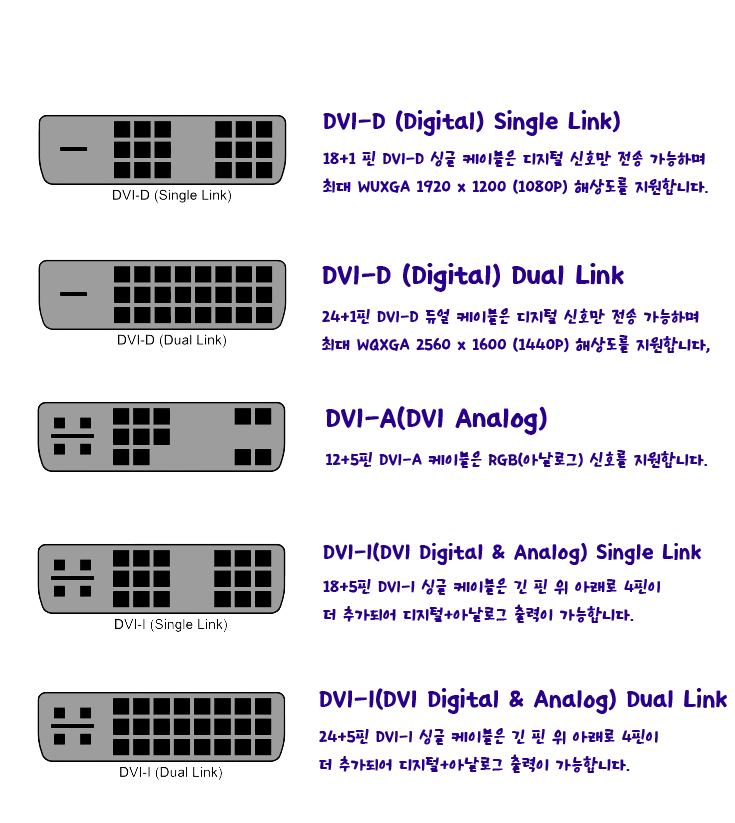컴퓨터를 사용하다 보면 갑자기 모니터 화면이 보라색으로 변하는 경우가 있어요. 화면이 멈추거나, 깜빡거리거나, 게임 화면에서 검은 부분이 보라색으로 보이는 등의 현상이 발생할 수 있죠. 이런 문제는 하드웨어적 원인일 수도 있고, 소프트웨어적인 문제일 수도 있어요. 이번 글에서는 보라색 화면이 나타나는 원인과 해결 방법을 정리해볼게요!
1. 그래픽카드 드라이버 업데이트 후 보라색 화면이 된 경우 🎨🖥️
- ✅ 안전모드 진입 → 컴퓨터 부팅 시 F8 연타 후 "네트워킹이 가능한 안전모드" 선택
- ✅ 그래픽카드 드라이버 삭제 → 제어판 또는 DDU 프로그램 사용
- ✅ 새로운 드라이버 설치 → 제조사 공식 홈페이지에서 최신 드라이버 다운로드
그래픽카드 드라이버를 업데이트하거나 새로 설치한 후 갑자기 모니터 화면이 보라색으로 변하는 경우가 있어요. 이는 새로운 드라이버가 그래픽카드와 제대로 호환되지 않아서 발생하는 문제일 가능성이 커요. 해결 방법은 먼저 강제 종료 후 안전모드(F8)로 진입하는 거예요. 안전모드에 들어가면 제어판에서 그래픽카드 드라이버를 삭제하거나, DDU(Display Driver Uninstaller) 프로그램을 이용해 완전히 제거할 수 있어요.
Windows에서 안전 모드 진입하는 방법 (ft. 블루스크린 winload.efi)
Windows에서는 시스템 설정에 따라 안전 모드 진입 방법이 달라요. 특히 UEFI 방식과 레거시 방식에 따라 차이가 있는데, 레거시 방식은 F8 키를 연타하면 쉽게 진입할 수 있지만, UEFI 방식은 다르게
goaway007.tistory.com
이후, 제조사의 공식 홈페이지에서 자신의 그래픽카드와 호환되는 최신 드라이버를 다운로드해 다시 설치하면 정상적으로 작동할 가능성이 높아요. 만약 이 방법으로 해결되지 않는다면, 이전 버전의 드라이버를 설치하는 것도 하나의 방법이에요.
2. 게임, 영상 편집 중 보라색 화면이 나타나는 경우 🎮🎬
- ✅ 그래픽카드 드라이버 문제 확인 → 드라이버 삭제 후 재설치
- ✅ 그래픽카드 슬롯 청소 → 본체 전원 OFF 후 슬롯을 부드러운 칫솔로 청소
- ✅ 그래픽카드 금속단자 정리 → 지우개로 닦아 이물질 제거 후 재장착
- ✅ 내장 그래픽 테스트 → 그래픽카드를 제거하고 모니터를 메인보드에 직접 연결
게임을 하거나 영상 편집, 포토샵 같은 프로그램을 실행하는 도중 갑자기 화면이 보라색으로 변한다면, 그래픽카드의 문제일 가능성이 높아요. 가장 먼저 그래픽카드 드라이버가 정상적으로 작동하는지 확인해야 해요. 드라이버 삭제 후 재설치를 시도해보고, 그래도 해결되지 않으면 그래픽카드의 접촉 불량을 의심할 수 있어요.
본체 전원을 끄고 그래픽카드를 슬롯에서 분리한 후, 슬롯을 부드러운 칫솔로 청소하고 그래픽카드의 금속 단자를 지우개로 닦아 이물질을 제거한 뒤 다시 장착해보세요. 그래도 문제가 지속된다면, 그래픽카드가 고장났을 가능성이 있어요. 이 경우, 내장 그래픽을 이용해 테스트해보는 것이 좋아요.
3. 케이블이나 모니터 문제로 인해 보라색 화면이 된 경우 🔌🖥️
- ✅ 케이블 연결 확인 → HDMI, DP, RGB, DVI 케이블을 뺐다가 다시 꽂기
- ✅ 다른 케이블로 교체 → 오래된 케이블은 접촉 불량 가능성 있음
- ✅ 모니터 테스트 → 다른 PC나 노트북에 연결해 동일한 문제가 발생하는지 확인
- ✅ 포트 변경 시도 → 모니터의 다른 포트(HDMI ↔ DP)로 변경해서 연결
가끔은 그래픽카드가 아니라 단순히 케이블이나 모니터 불량 때문에 화면이 보라색으로 변할 수도 있어요. 먼저, HDMI, DP, RGB, DVI 케이블을 뺐다가 다시 꽂아보고 제대로 연결되었는지 확인하세요. 케이블이 오래되었거나 손상되었을 경우 접촉 불량이 발생할 수 있으니, 다른 케이블로 교체해서 테스트해보는 것도 방법이에요.
또, 모니터 자체의 문제일 가능성도 있어요. 다른 PC나 노트북에 모니터를 연결해 같은 현상이 발생하는지 확인해보세요. 만약 다른 기기에서도 동일한 문제가 나타난다면, 모니터의 포트를 변경하거나 전문가에게 점검을 받아보는 것이 좋아요.
'컴퓨터와 모바일' 카테고리의 다른 글
| 윈도우 폴더크기 창 조절이 안되는 이유 및 해결방법 (2) | 2025.02.22 |
|---|---|
| DRIVER_POWER_STATE_FAILURE 중지코드 해결방법 (0) | 2025.02.21 |
| 윈도우 디펜더 vs V3, 알약, Avast 비교 – 백신 프로그램 정말 필요할까? (2) | 2025.02.21 |
| 인텔 CPU 불량 확인 테스트 방법 (0) | 2025.02.21 |
| 블루스크린 오류코드 0x00000119 발생원인 및 해결방법 (0) | 2025.02.15 |
| 윈도우 디펜더 완전히 중지하는 방법 및 제외 처리 설정 (0) | 2025.02.15 |
| PC방에서 윈도우 설치 미디어(ISO) 다운로드 안 될 때 해결 방법 (2) | 2025.02.15 |
| Windows 1분 이내 종료 로그오프하려고 합니다 문제 총정리 (2) | 2025.02.15 |